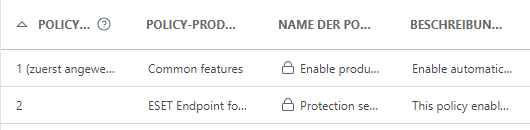Markierungen
Beim Zusammenführen von Policies können Sie deren Verhalten mit Policy-Markierungen ändern. Markierungen legen fest, wie eine Einstellung von der Policy behandelt wird.
Für jede Einstellung können Sie eine der folgenden Markierungen auswählen:
![]() Nicht anwenden - Einstellungen mit dieser Markierung werden nicht von der Policy festgelegt. Die Einstellung ist jedoch nicht erzwungen und kann daher von anderen Policies geändert werden.
Nicht anwenden - Einstellungen mit dieser Markierung werden nicht von der Policy festgelegt. Die Einstellung ist jedoch nicht erzwungen und kann daher von anderen Policies geändert werden.
![]() Anwenden - Einstellungen mit dieser Markierung werden an den Client gesendet. Beim Zusammenführen von Policies kann die Einstellung jedoch durch eine spätere Policy überschrieben werden. Wenn eine Policy auf einen Clientcomputer angewendet wird und eine bestimmte Einstellung diese Markierung hat, wird die Einstellung unabhängig von der lokalen Konfiguration auf dem Client geändert. Die Einstellung ist jedoch nicht erzwungen und kann daher von anderen Policies geändert werden.
Anwenden - Einstellungen mit dieser Markierung werden an den Client gesendet. Beim Zusammenführen von Policies kann die Einstellung jedoch durch eine spätere Policy überschrieben werden. Wenn eine Policy auf einen Clientcomputer angewendet wird und eine bestimmte Einstellung diese Markierung hat, wird die Einstellung unabhängig von der lokalen Konfiguration auf dem Client geändert. Die Einstellung ist jedoch nicht erzwungen und kann daher von anderen Policies geändert werden.
![]() Erzwingen - Einstellungen mit dieser Markierung haben Vorrang und können nicht durch spätere Policies überschrieben werden (auch wenn diese ebenfalls die Markierung „Erzwingen“ haben). Diese Funktion sorgt dafür, dass die Einstellung beim Zusammenführen nicht durch spätere Policies geändert wird.
Erzwingen - Einstellungen mit dieser Markierung haben Vorrang und können nicht durch spätere Policies überschrieben werden (auch wenn diese ebenfalls die Markierung „Erzwingen“ haben). Diese Funktion sorgt dafür, dass die Einstellung beim Zusammenführen nicht durch spätere Policies geändert wird.
Zur Vereinfachung der Navigation wird die Gesamtzahl aller Regeln berechnet. Die Anzahl aller in einem bestimmten Bereich definierten Regeln wird automatisch angezeigt. Außerdem wird neben den Kategorienamen in der Baumstruktur eine Zahl angezeigt. Dies ist die Summe der Regeln in den einzelnen Bereichen. Hier können Sie auf einen Blick sehen, wo und wie viele Einstellungen/Regeln definiert sind.
Mit den folgenden Empfehlungen können Sie die Bearbeitung von Policies vereinfachen:
•Verwenden Sie ![]() , um die Übernehmen-Markierung für alle Elemente im aktuellen Bereich zu setzen.
, um die Übernehmen-Markierung für alle Elemente im aktuellen Bereich zu setzen.
•Mit der Markierung Nicht anwenden ![]() können Sie Regeln löschen, die auf die Elemente im aktuellen Abschnitt angewendet wurden.
können Sie Regeln löschen, die auf die Elemente im aktuellen Abschnitt angewendet wurden.
Siehe auch Regeln für das Entfernen von Policies. |
So können Administratoren festlegen, dass die Benutzer alle Policies sehen dürfen
Ein Administrator möchte John erlauben, Policies in seiner Stammgruppe zu erstellen und zu bearbeiten. Außerdem soll John alle vom Administrator erstellten Policies sehen können. Die vom Administrator erstellten Policies enthalten Der Administrator muss die folgenden Schritte ausführen: Umgebung erstellen 1.Erstellen Sie eine neue statische Gruppe mit dem Namen San Diego. 2.Erstellen Sie einen neuen Berechtigungssatz mit dem Namen Policy - Alle John mit Zugriff auf die statische Gruppe Alle und mit Leseberechtigungen für Policies. 3.Erstellen Sie einen neuen Berechtigungssatz mit dem Namen Policy John mit Zugriff auf die statische Gruppe San Diego und mit Schreibberechtigungen für Gruppen und Computer und Policies. Mit diesem Berechtigungssatz kann John in seiner Stammgruppe San Diego Policies erstellen oder bearbeiten. 4.Erstellen Sie einen neuen Benutzer mit dem Namen John und wählen Sie im Abschnitt Berechtigungssätze die Optionen Policy - Alle John und Policy John aus. Policies erstellen 5.Erstellen Sie die neue Policy Alle - Firewall aktivieren, erweitern Sie den Bereich Einstellungen, wählen Sie ESET Endpoint für Windows aus, navigieren Sie zu Netzwerkschutz Firewall > Einfach und übernehmen Sie alle Einstellungen mit der 6.Erstellen Sie die neue Policy John Gruppe - Firewall aktivieren, erweitern Sie den Bereich Einstellungen und wählen Sie ESET Endpoint für Windows aus. Navigieren Sie zu Netzwerkschutz > Firewall > Einfach und übernehmen Sie alle Einstellungen mit der Ergebnis Die vom Administrator erstellten Policies zuerst angewendet, weil sie zur Gruppe Alle zugewiesen sind. Einstellungen mit der Navigieren Sie zu Mehr > Gruppen > San Diego, klicken Sie auf den Computer und wählen Sie Details aus. Unter Konfiguration > Angewendete Policies sehen Sie die endgültige Anwendungsreihenfolge der Policies.
Die erste Policy wurde vom Administrator erstellt, und die zweite Policy vom Benutzer John. |
Stammgruppe – Die Stammgruppe wird anhand des zugewiesenen Berechtigungssatzes des aktuell aktiven Benutzers automatisch erkannt.
Beispielszenario: Das aktuell aktive Benutzerkonto besitzt Schreibzugriff für den Client-Task „Software-Installation“ und die Stammgruppe des Benutzerkontos ist „Department_1“. Wenn der Benutzer einen neuen Client-Task „Software-Installation“ erstellt, wird „Department_1“ automatisch als Stammgruppe des Client-Tasks ausgewählt. |
Wenn Ihnen die vorausgewählte Stammgruppe nicht gefällt, können Sie Ihre Stammgruppe manuell auswählen.